Как да се свържете с интернет на лаптоп компютър по няколко начина
влизане
Имате ли вече лаптоп или сте само ще да го купя? След това е препоръчително да се мисли за свързване с интернет, в противен случай се използват всички методи се провалят. Изтегли софтуер, ъпдейти, антивирусни бази данни, както и филми и музика, без да го е невъзможно. Начини да се свързват с глобална мрежа, има много. Вероятност за кабелен и безжичен достъп. Някои от тях не изискват разходи и другият принуден да закупи аксесоари. Нека да видим как да се свържете лаптопа си към интернет, всички съществуващи методи.

Модерен лаптоп и глобалната мрежа - тя е едно цяло
кабелна връзка
Има и няколко вида интернет връзки. Всеки от тях е малко по-различно настройки.
В долната част на екрана, когато свържете кабела трябва да пожълтяват знак. Кликнете с десния бутон и отидете в контролния център мрежа - Промяна на настройките на адаптера. Вие ще видите икона етикетирани с Ethernet или локална мрежа. Икона двойно кликване - Интернет версия 4 - Properties.
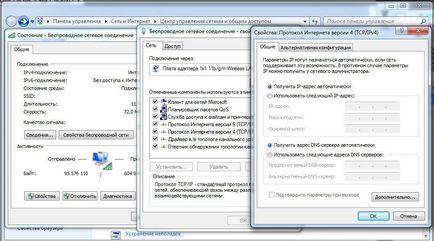
Впоследствие, за връзка, щракнете в долната част на екрана, върху иконата на мрежа и натиснете "Високоскоростна връзка." При използване на Windows 10, ще се пренасочват към избиране на менюто, където ще бъде в състояние да се свърже, промяна или изтриване на връзка.
Един ADSL модем

Доставчикът на услуги ще покаже от това каква връзка го предоставя кабелен интернет. Най-често това е статичен IP или PPPoE. Използване на предходната алинея, да се създаде модема.
безжична връзка
Първият път, когато се свързвате ще се предлага бърза настройка. Изберете вашият град и името на доставчика и въведете информацията за връзка. Ако вашият доставчик не е в списъка, обърнете се към него от типа на връзката, изберете го в настройките на мрежата, въведете данните, с изключение и да се свържете.
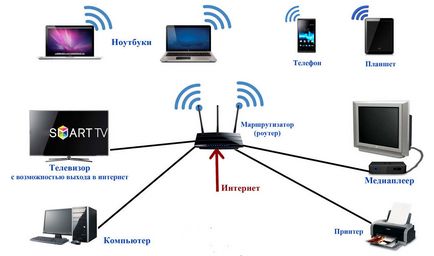
На лаптопа, проверете за водачи на безжичния модул Wi-Fi. Това може да стане чрез диспечера на устройствата. Ако модулът работи правилно, името му ще бъде показана в пълен размер. Ако водачът липсва или е поставена неправилно, до името "Wireless адаптер" ще бъде жълт удивителен знак. Вие ще трябва да изтеглите драйвер за уебсайт за безжичен Wi-Fi модул бележника на производителя.
Wi-Fi-адаптер трябва да е активиран, той може да бъде активирана с клавишната комбинация Fn + F1-F12. Повече подробности можете да намерите в инструкциите към лаптопа. В десния ъгъл на долната част на екрана ще видите иконата на Интернет под формата на антена с жълта звездичка. Кликнете върху него, за да изберете от наличните връзки на вашата безжична мрежа, въведете парола и натиснете "Connect".
Мобилни комуникации
На външен вид прилича на пръчка, която се поставя в SIM картата. Когато за първи път свържете системата работи програмата за настройки за връзка. Ако сте закупили модема в официалните оператори салон, тя ще има по корпоративна визия и настройка за работа в мрежата на тази фирма. С редки изключения, не е нужно да се регистрирате ръчно настройките. Вие ще трябва да изберат тарифата, активирайте СИМ-картата и салдото по нея и да се свържете с менюто. Впоследствие той ще бъде достатъчно, за да вмъкнете модема в лаптопа си и натиснете "Connect" в менюто.

В тази функционалност е обикновен рутер, но вместо това на кабела се поставя в SIM картата в него. Като се има предвид, че повечето от моделите има вградена батерия, можете да разпределите мобилен интернет през Wi-Fi, без да сте обвързани с захранващия кабел. Чрез поставяне на SIM карта, изпълнява процедурата за провеждане като нормален рутер чрез уеб интерфейс.


заключение
Сега знаете всички начини на Интернет връзката на вашия лаптоп. то Създаване на кабел, чрез Wi-Fi или модем е модула. Всички доставчици на услуги правят всичко възможно, за да улесни живота на своите потребители. Дори и ако нещо се обърка, можете да се обадите за техническа поддръжка.